来源:网络 作者:昀恒
17、打开下面的帆船素材,用移动工具拖进来,然后调整好位置。


18、调整一下帆船的光影,效果如下图。

19、打开下面的海鸥素材,用移动工具拖进来,并调整好位置。

20、现在来增加一点高光。新建一个图层,用椭圆选框工具拉出下图所示的选区,羽化20个像素后填充蓝色,不用取消选区,把混合模式改为“柔光”,如下图。

21、新建一个图层,把选区填充橙黄色,把混合模式改为“柔光”,按Ctrl + D 取消选区,如下图。

22、按Ctrl + J 把当前图层复制一层,按Ctrl + T 缩小一点,确定后把混合模式改为“滤色”,如下图。

23、新建一个图层,加上光晕,如下图。

24、选择背景图层。
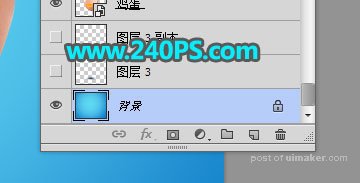
25、新建一个图层,用椭圆选框工具拉出下图所示的选区,羽化20个像素后填充暗蓝色,然后取消选区。

26、按Ctrl + J 把当前图层复制一层,按Ctrl + T 缩小一点,确定后把混合模式改为“正片叠底”,如下图。


最终效果
